Многие люди записывают видео на iPhone или iPad и имеют устройство, ориентированное вертикально, и, хотя в этом нет ничего по своей сути, побочный эффект заключается в том, что вы в конечном итоге захватываете вертикальные видео с большими черными полосами по бокам. К счастью, есть простой способ повернуть видеоролики в iOS с минимальными усилиями, что означает, что вы можете исправить вертикально выровненное видео, преобразовывая его в горизонтальное положение, идите в другое направление, поворачивая горизонтальное видео в вертикальный формат или даже переворачивая видео вверх дном.
Чтобы повернуть видео, мы собираемся использовать приложение iMovie в iOS, которое поставляется бесплатно на новых устройствах для iPhone и iPad. Если у вас есть более старое устройство, вы можете скачать iMovie из App Store. И да, это работает, чтобы повернуть любой тип видео, независимо от того, является ли фильм 4K, замедленное движение, регулярная скорость, временная разметка и есть ли ваше собственное видео или кто-то на вашем устройстве.
Как повернуть или перевернуть видео на iPhone и iPad с помощью iMovie
Вы можете вращать любой фильм на устройстве iOS на 90 градусов, на 180 градусов, на 270 градусов, или если вам хочется вернуться к представлению по умолчанию, вы также можете поворачивать видео на 360 градусов. Это не особенно очевидно, но это легко, так вот как это сделать:
- Откройте iMovie на iPhone или iPad
- Выберите видео, которое вы хотите повернуть, из списка выбора видео, затем нажмите кнопку «Поделиться» / действие, это похоже на коробку со стрелкой, вылетающей сверху.
- Выберите «Создать фильм»
- Разместите два пальца на дюйм друг от друга на видео в iMovie и поверните их, как будто вы поворачиваете циферблат в направлении, в котором вы хотите перевернуть или повернуть видео, на дисплее появится небольшое изображение с белым поворотом
- Когда видео было повернуто до ориентации, которую вы хотите сохранить, нажмите кнопку «Готово» в верхнем левом углу
- Теперь снова нажмите кнопку «Совместное использование» (это поле со стрелкой, вылетающей сверху)
- На этот раз выберите «Сохранить видео» (возможно, вы можете поделиться им на Facebook, YouTube, iCloud и т. Д., Но мы сохраняем здесь вращающееся видео)
- Выберите разрешение видео, которое вы хотите экспортировать в фильм: 360p, 540p, 720p или 1080p
- Когда закончите, iMovie сообщит вам, что видео было сохранено в вашей фотобиблиотеке, поэтому вы можете открыть приложение «Фото», чтобы посмотреть на повернутое видео
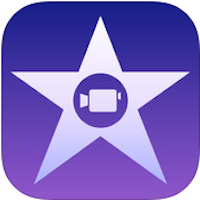
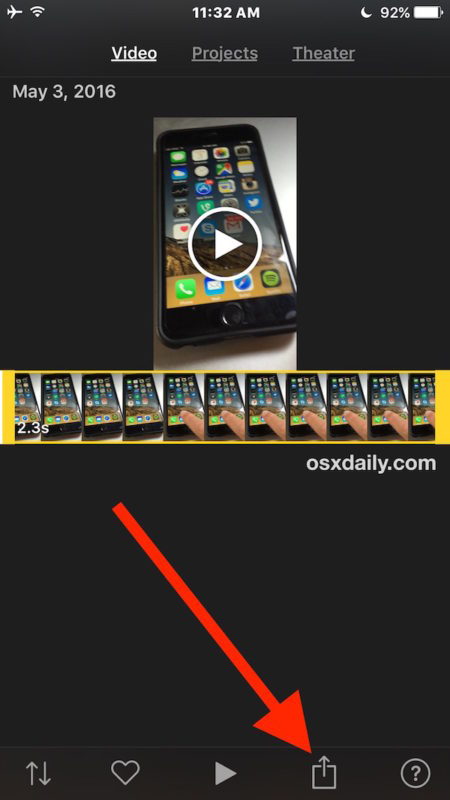
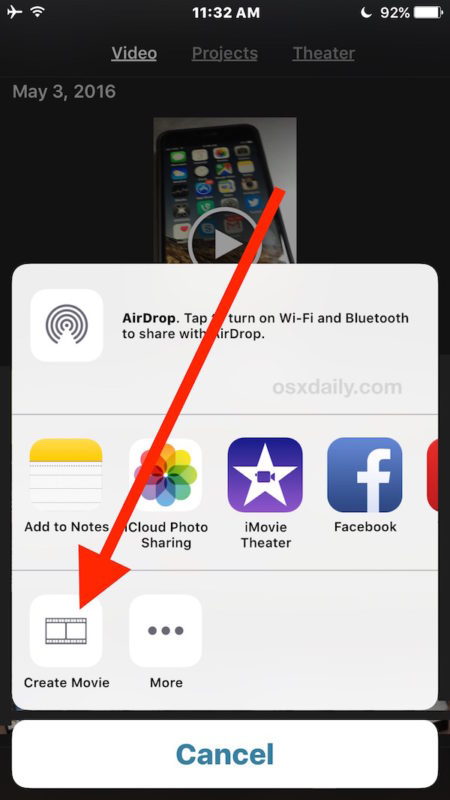
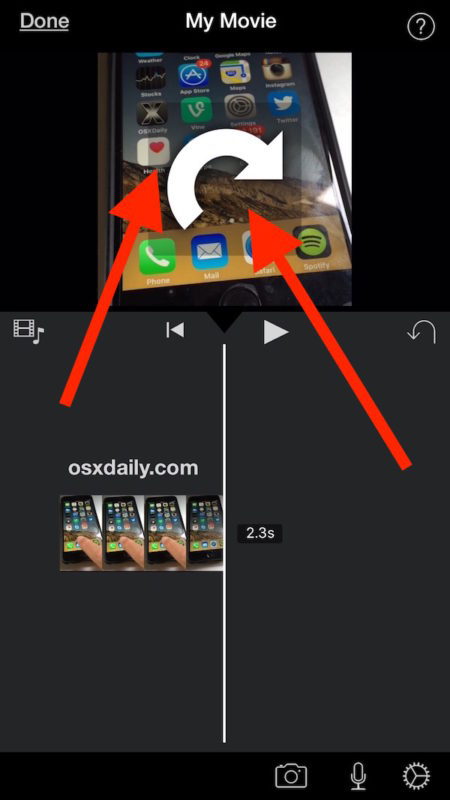
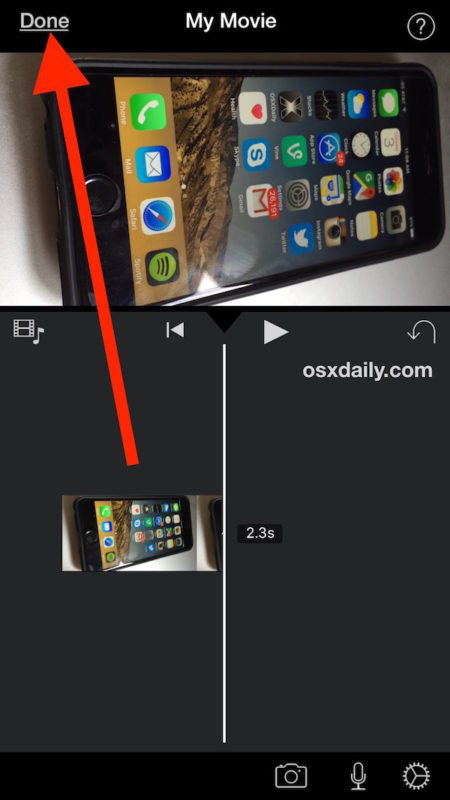
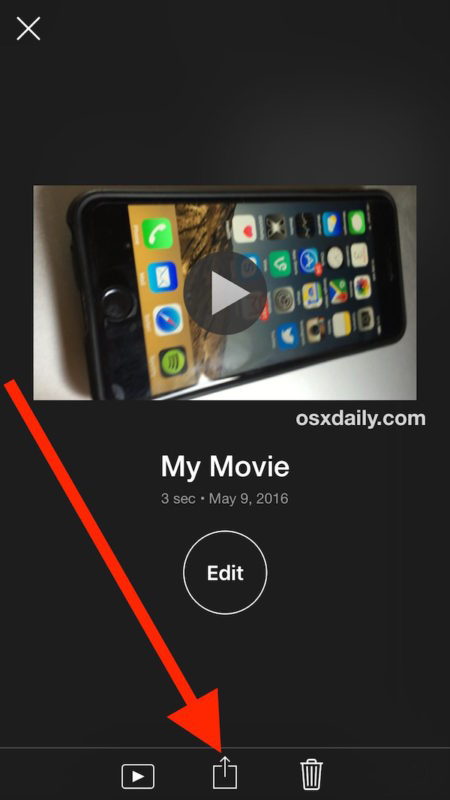
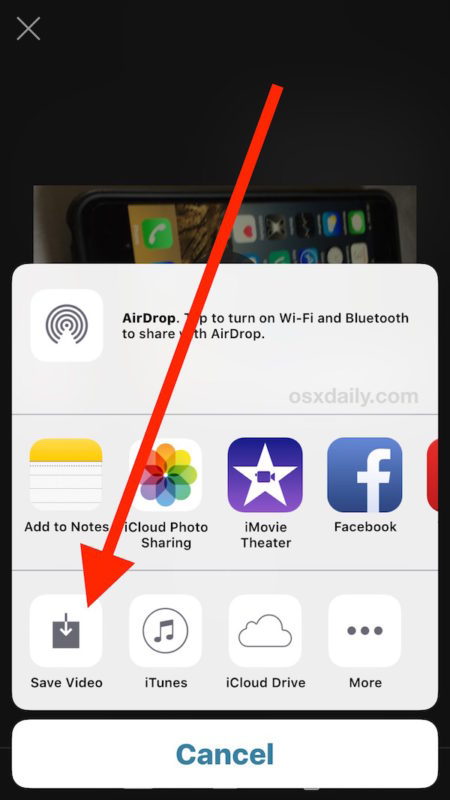
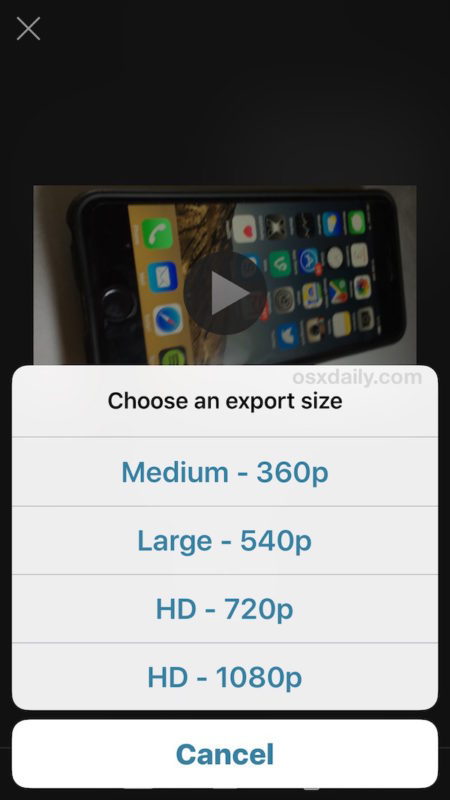
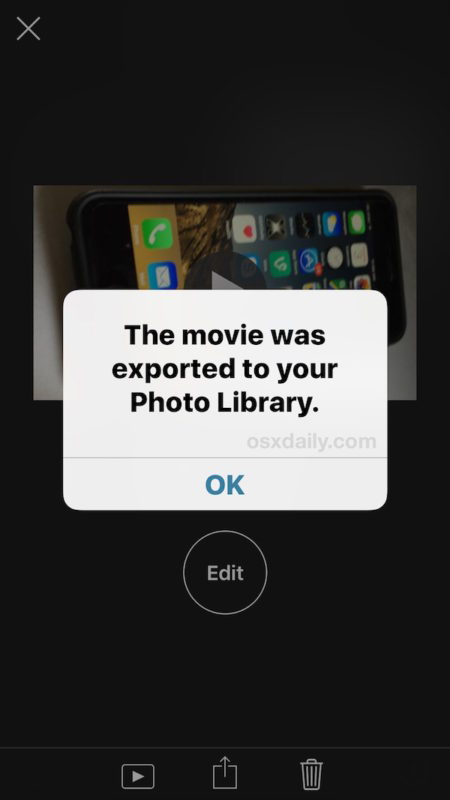
Это все, что вам нужно, ваше видео теперь было повернуто и сохранено как отдельный файл фильма на вашем iPhone, iPad или iPod touch.
И да, ваши iPhone и iPad видео хранятся в приложении «Фото», а не в приложении «Видео». Это приводит к большой путанице для новичков на платформе iOS, но, учитывая, что оба они обычно записываются с вашей собственной камерой, это имеет определенный смысл. Вы можете упростить поиск видео в приложении «Фото», используя альбом «Видео», чтобы отображать фильмы только в iOS, иначе просто запустите приложение «Фото», и вы найдете фильм, который вы только что сохранили.
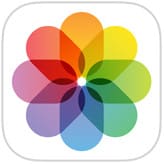
Кстати, мы также рассмотрели, как поворачивать видео на Mac с помощью QuickTime, который предлагает супер простое настольное решение для переориентации видео, если вы находитесь в Mac OS X или скопировали видео на свой компьютер. Аналогичные предложения доступны и в Windows.
Если вы постоянно вращаете видеоролики, отличный рекордер для записи — это просто переориентировать камеру самостоятельно и повернуть iPhone или iPad в сторону при записи видео, так что вы не сможете в конечном итоге начать вертикальное видео.










